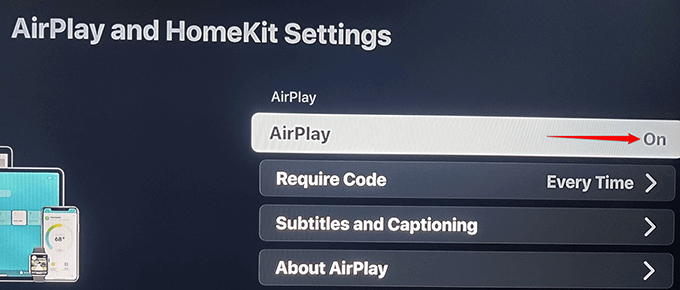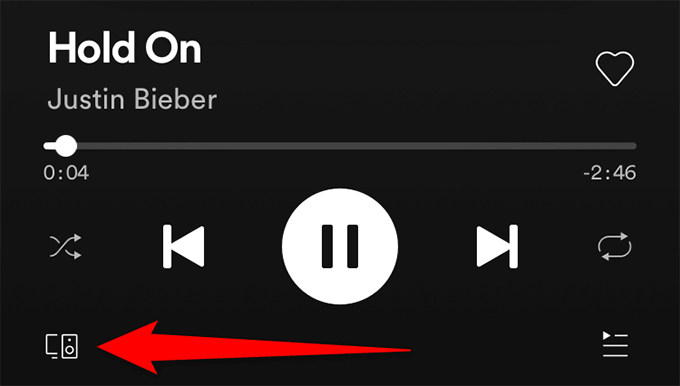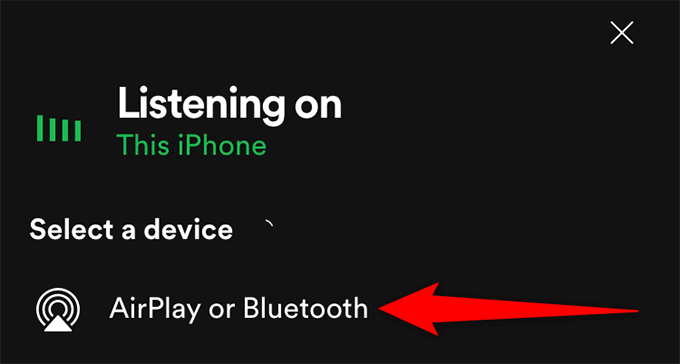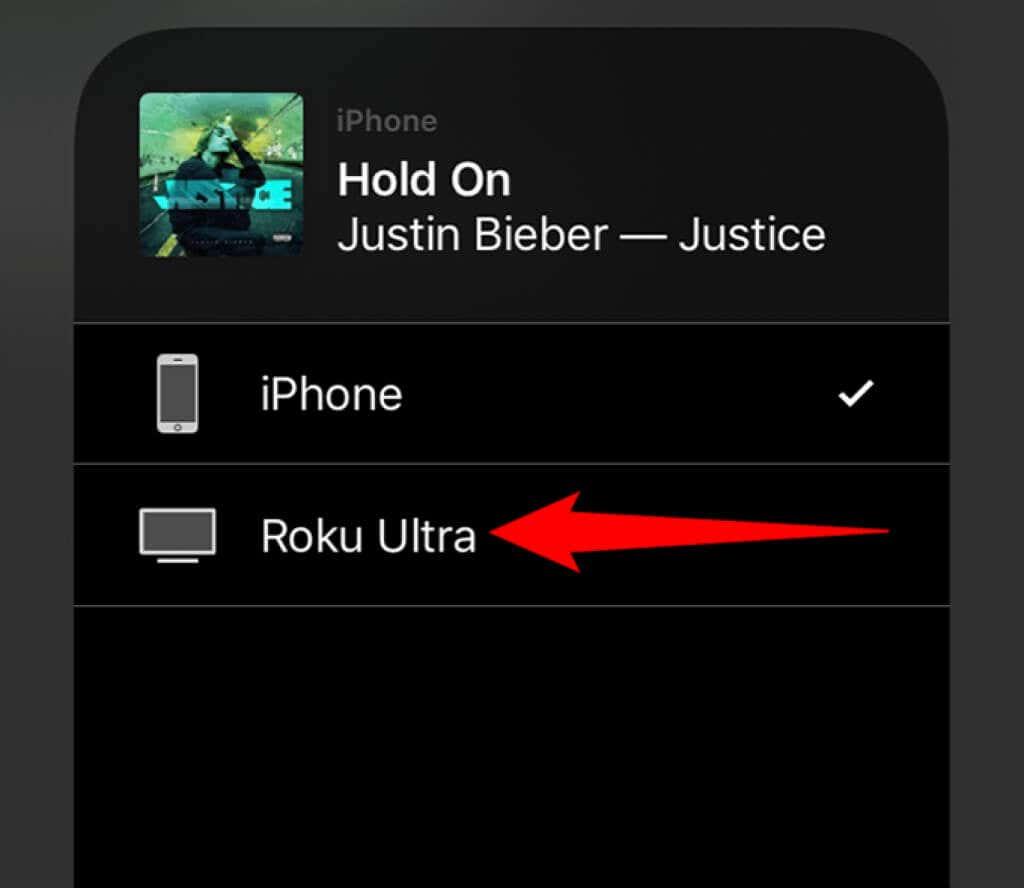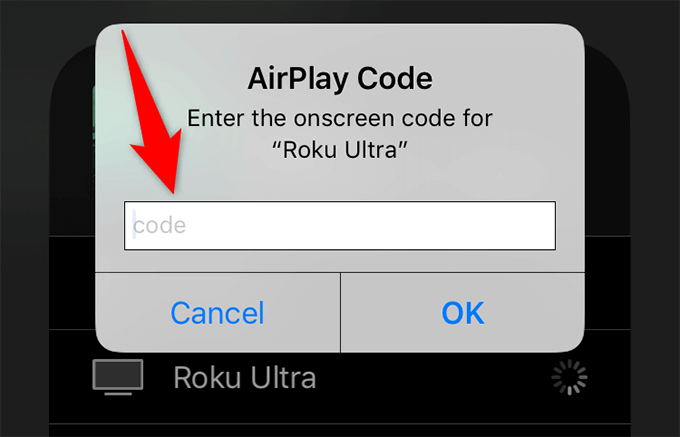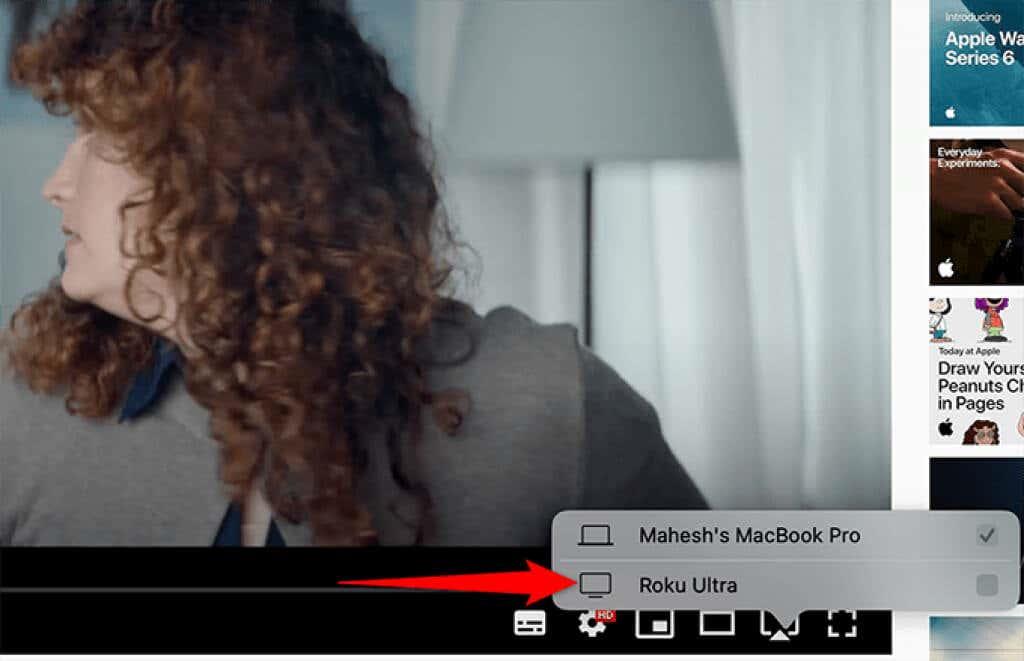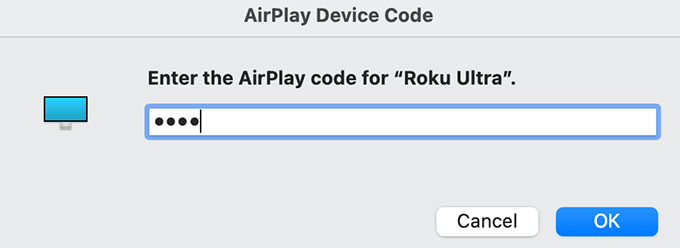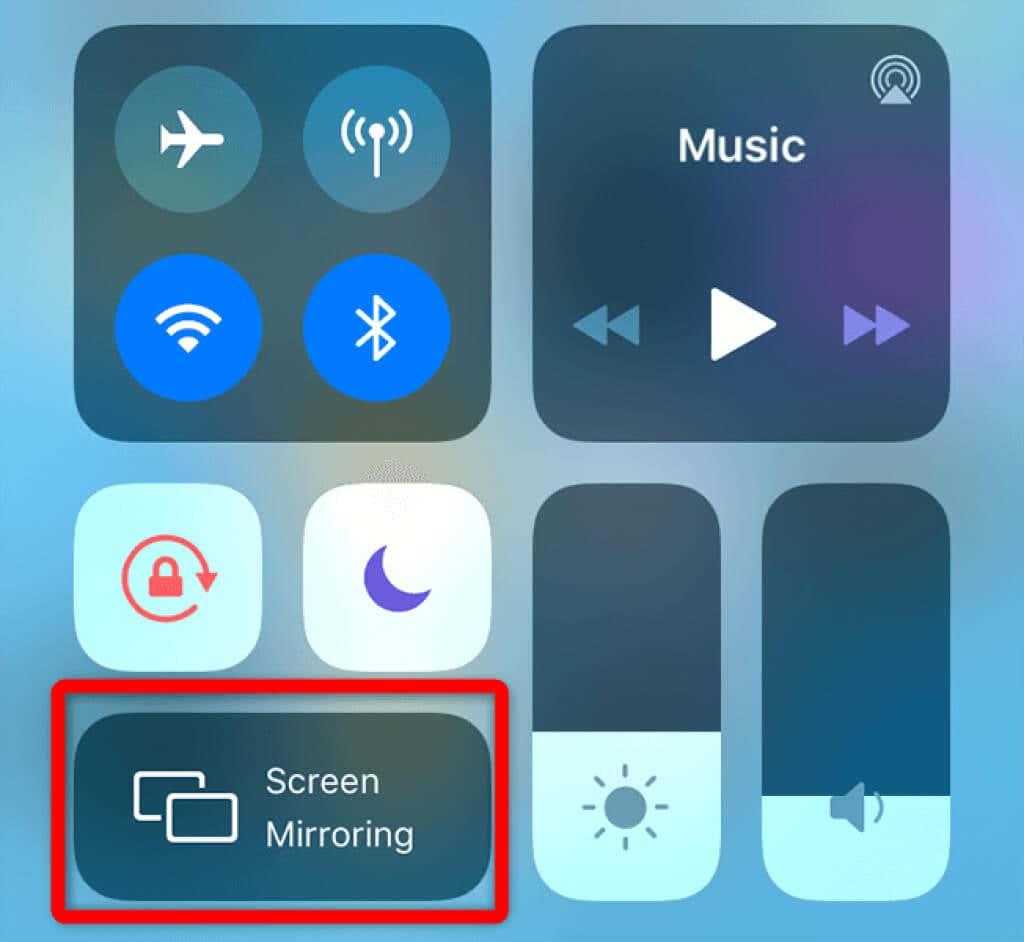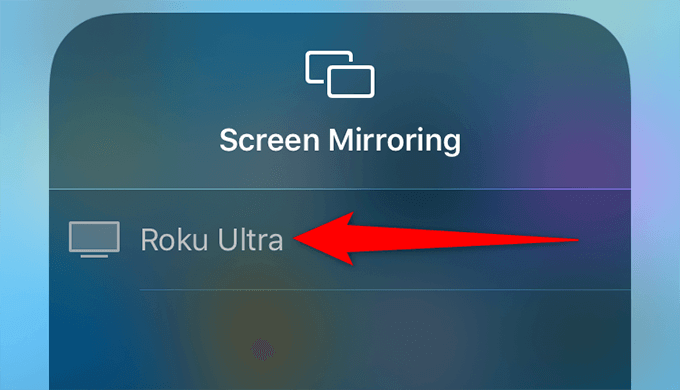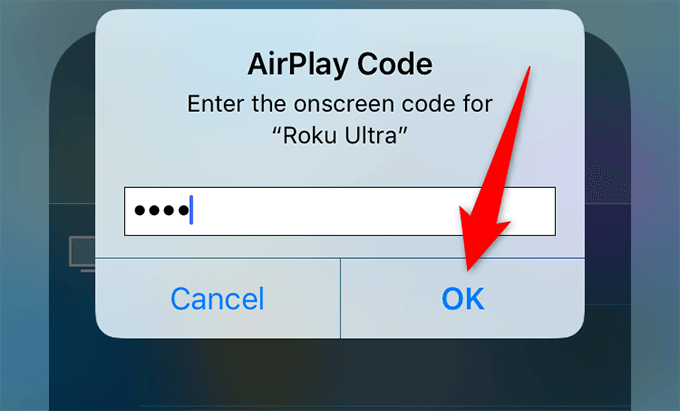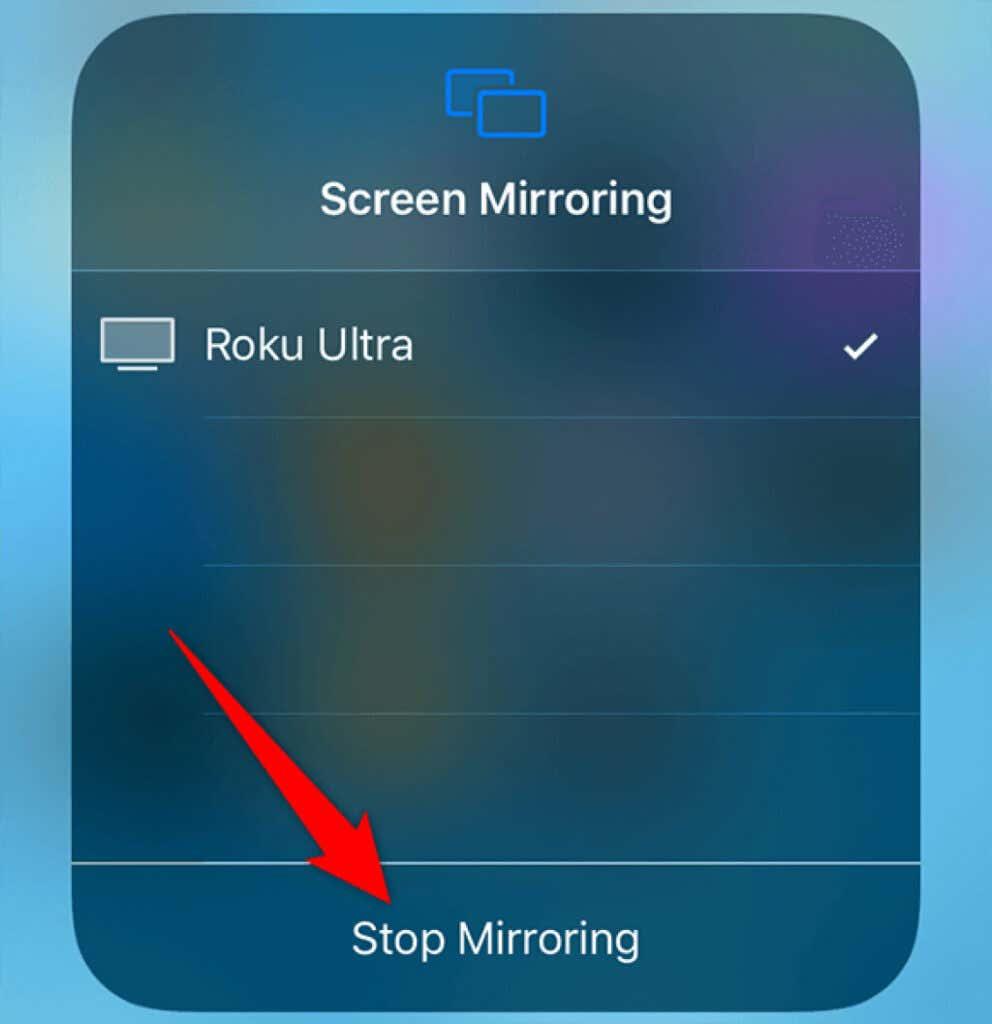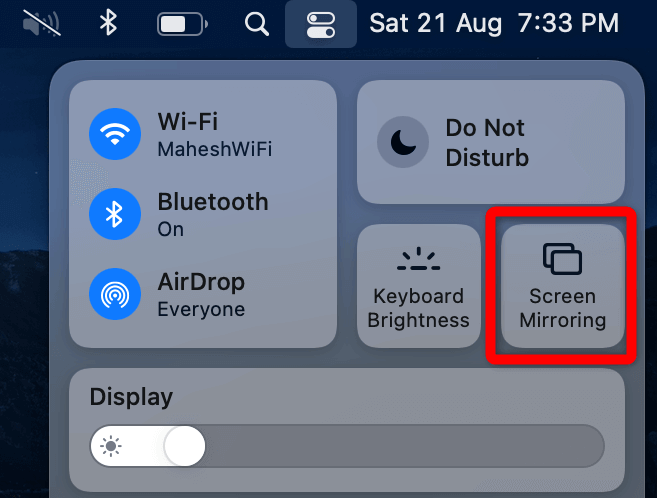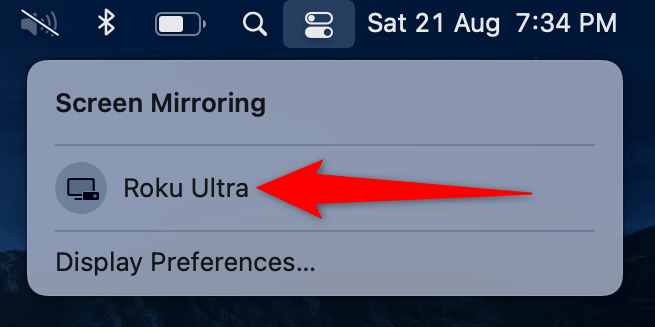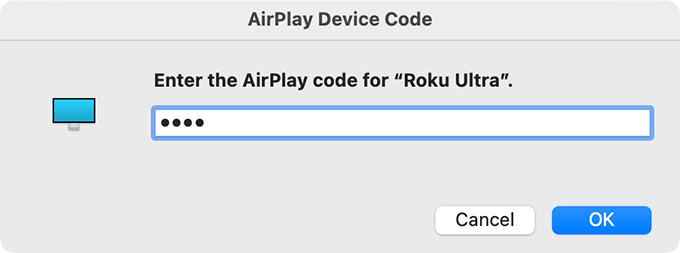A més de gaudir de les opcions de transmissió integrades al vostre Roku, podeu transmetre diversos fitxers multimèdia des del vostre dispositiu Apple al vostre Roku amb la tecnologia AirPlay d'Apple .
Si el vostre dispositiu Roku és compatible amb AirPlay, podeu reproduir música, fotos i vídeos des del vostre iPhone, iPad i Mac a la vostra pantalla habilitat per Roku. Per fer-ho, primer haureu de configurar AirPlay al vostre Roku.
Pas 1: comproveu la compatibilitat del dispositiu amb AirPlay
Per transmetre contingut multimèdia des dels vostres dispositius Apple al vostre Roku, tant el vostre Roku com el vostre dispositiu Apple han de ser compatibles amb AirPlay 2.
Per comprovar si el vostre Roku és compatible amb la tecnologia AirPlay d'Apple, primer cerqueu el número de model i la versió del programari del vostre Roku de la següent manera:
- Aneu a Configuració > Sistema > Quant al vostre Roku.
- Tingueu en compte el model i la versió del programari a la pantalla Quant a.
Ara coincideix amb el número de model del teu Roku amb els següents dispositius compatibles amb AirPlay. A més, si el vostre model Roku és un dels següents, el model ha d'executar Roku OS 9.4 o posterior.
- Roku TV: Axxxx, Cxxxx, CxxGB, 7xxxx
- Roku Streambar: 9102
- Roku Streambar Pro: 9101R2
- Estrena de Roku: 4630, 4620, 3920
- Roku Premiere+: 3921, 4630
- Roku Streaming Stick+: 3811, 3810
- Barra de so intel·ligent Roku: 9100, 9101
- Roku Express 4K: 3940
- Roku Express 4K+: 3941
- Roku Ultra: 4600, 4640, 4660, 4661, 4670, 4800
- Roku Ultra LT: 4662
Si el vostre model Roku és a la llista següent, el vostre model és compatible amb AirPlay, però ha d'executar Roku OS 10.0 o posterior.
- Roku TV: Dxxxx, 8xxxx
- Roku Streaming Stick: 3600, 3800, 3801
- Roku Express: 3900, 3930, 3801
- Roku Express+: 3910, 3931
- Roku HD: 3932
- Roku 2: 4205, 4210
- Roku 3: 4200, 4201, 4230
Per utilitzar AirPlay als vostres dispositius Apple, el vostre iPhone i iPad han d' executar iOS 11.4 o posterior. Al vostre Mac, heu d' utilitzar macOS Mojave 10.14.5 o posterior.
A més, tant el dispositiu Roku com el dispositiu Apple haurien d'estar a la mateixa xarxa Wi-Fi. Si estan en xarxes separades, AirPlay no funcionarà .
Pas 2: habiliteu AirPlay a Roku
El vostre dispositiu Roku té un menú de configuració d'AirPlay dedicat, on heu d'activar l'opció AirPlay abans de poder utilitzar la funció.
- Seleccioneu Configuració > Apple AirPlay i HomeKit a la interfície principal del vostre Roku.
- Activeu l' opció AirPlay a la pantalla de configuració d'AirPlay i HomeKit .
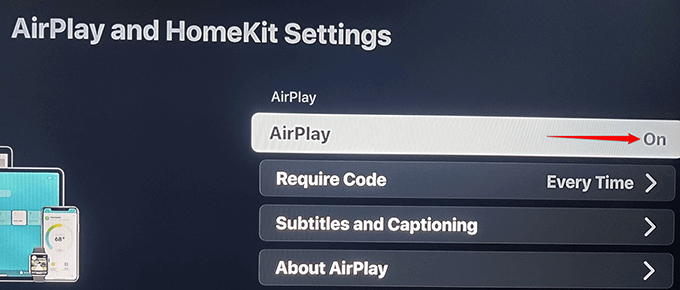
Pas 3: utilitzeu AirPlay al vostre dispositiu Roku
Amb AirPlay ara habilitat al vostre Roku, ja podeu començar a transmetre contingut des del vostre iPhone, iPad o Mac al vostre Roku.
Quan es tracta de contingut en streaming, teniu dues opcions. Podeu reproduir un fitxer d'àudio, vídeo o foto des del vostre dispositiu Apple al vostre Roku, o podeu reflectir tota la pantalla del vostre dispositiu Apple al vostre Roku.
Us mostrarem com utilitzar les dues opcions.
Transmet contingut des d'un dispositiu Apple a Roku
Podeu reproduir diversos fitxers multimèdia, com ara música, fotos i vídeos, des del vostre iPhone, iPad o Mac al vostre Roku amb AirPlay mitjançant aplicacions integrades i aplicacions de tercers compatibles amb AirPlay.
Transmet contingut multimèdia des d'un iPhone/iPad a Roku
Com a exemple, transmetrem una pista de música des de Spotify en un iPhone a Roku:
- Inicieu l' aplicació Spotify al vostre iPhone o iPad.
- Troba la cançó que vols reproduir al teu Roku i reprodueix aquesta cançó.
- Toqueu la icona Escoltant a la part inferior de la pantalla En reproducció .
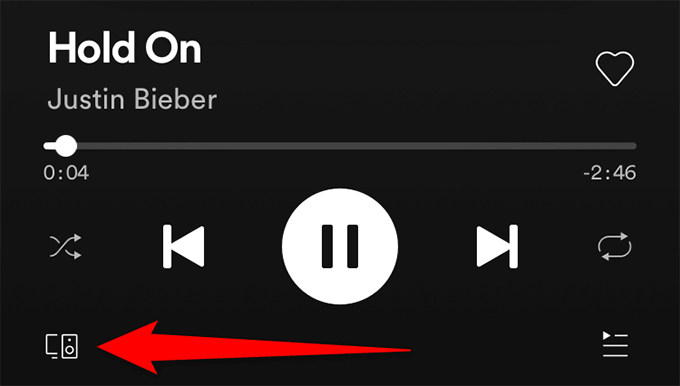
- Seleccioneu AirPlay o Bluetooth a la pantalla Escolta .
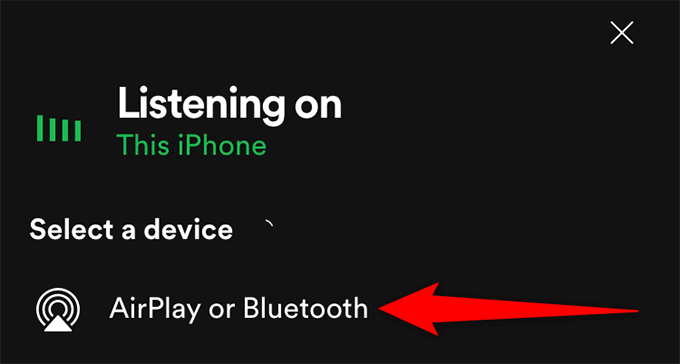
- Seleccioneu el vostre dispositiu Roku de la llista de dispositius.
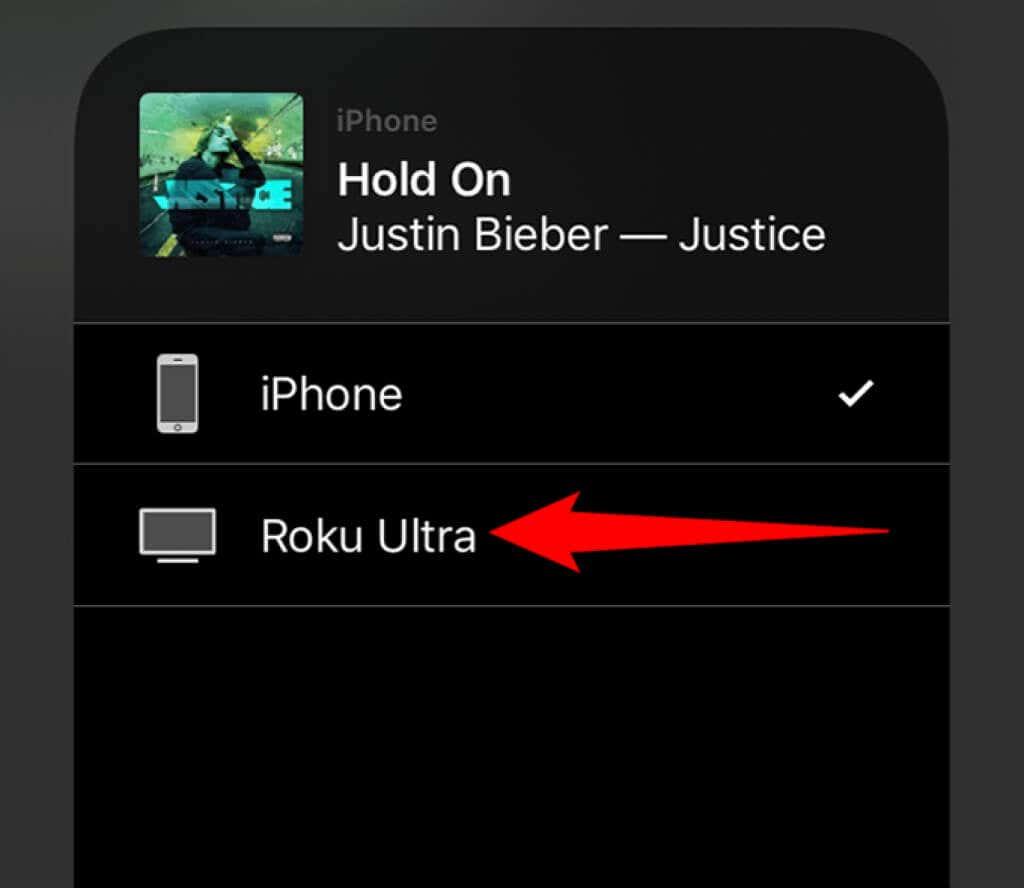
- Veureu una contrasenya d'AirPlay a la pantalla connectada a Roku. Introduïu aquesta contrasenya al vostre dispositiu Apple i toqueu D' acord .
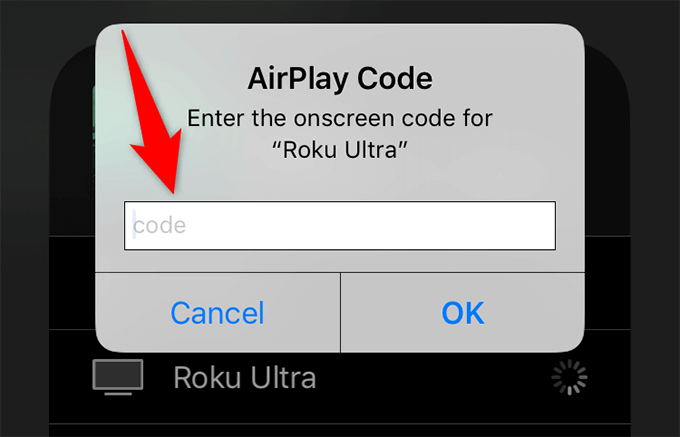
- La vostra música hauria de començar a reproduir-se al vostre Roku.
Transmet contingut multimèdia des d'un Mac a Roku
Podeu transmetre fitxers multimèdia des del vostre Mac al vostre Roku. Per exemple, per reproduir un vídeo de YouTube des de Safari en un Mac a Roku:
- Inicieu Safari al vostre Mac i accediu a qualsevol vídeo de YouTube.
- Seleccioneu la icona AirPlay a la part inferior del vídeo i trieu el vostre dispositiu Roku a la llista.
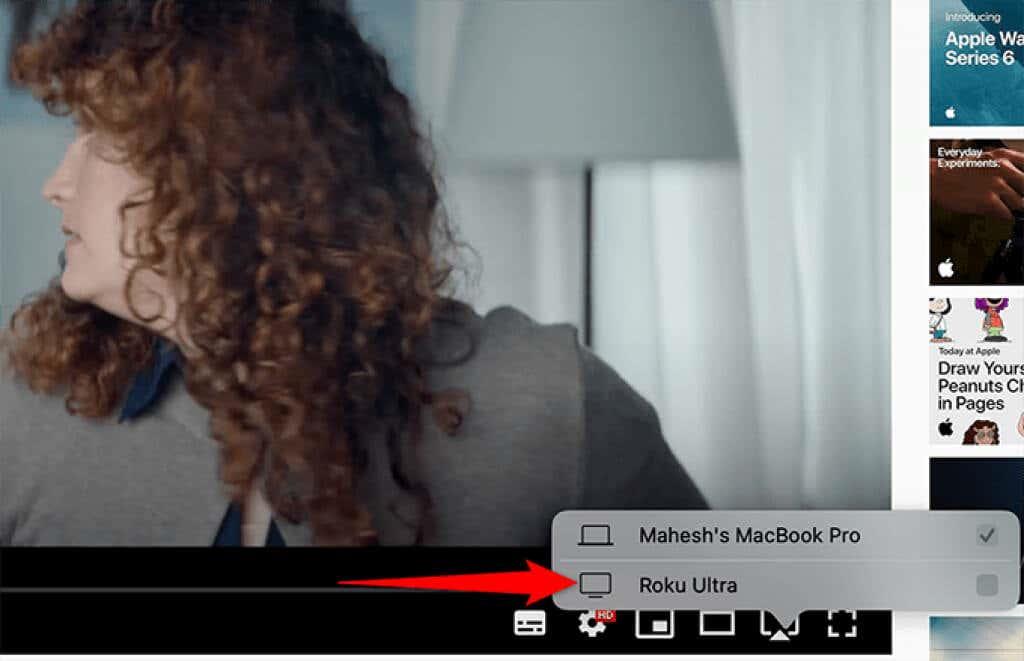
- Veureu una contrasenya d'AirPlay al vostre Roku. Introduïu aquest codi a la sol·licitud del vostre Mac i seleccioneu D'acord .
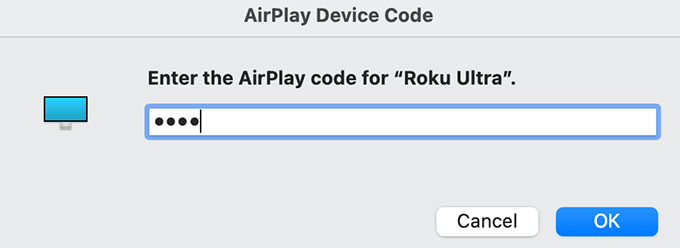
- El vostre vídeo s'hauria de reproduir al vostre dispositiu Roku.
Mira la pantalla d'un dispositiu Apple a Roku
Veure el contingut del vostre iPhone, iPad o Mac al vostre Roku reflectint la pantalla del vostre dispositiu funciona pràcticament de la mateixa manera que el contingut multimèdia.
Mira la pantalla d'un iPhone o iPad a Roku
El vostre iPhone i iPad inclouen una funció de duplicació integrada, de manera que no cal que instal·leu cap aplicació de tercers per reflectir la vostra pantalla.
- Obriu el Centre de control al vostre iPhone o iPad. En dispositius recents, podeu fer-ho fent lliscar cap avall des de l'extrem superior dret. En dispositius antics, llisca cap amunt des de la part inferior.
- Toqueu Screen Mirroring .
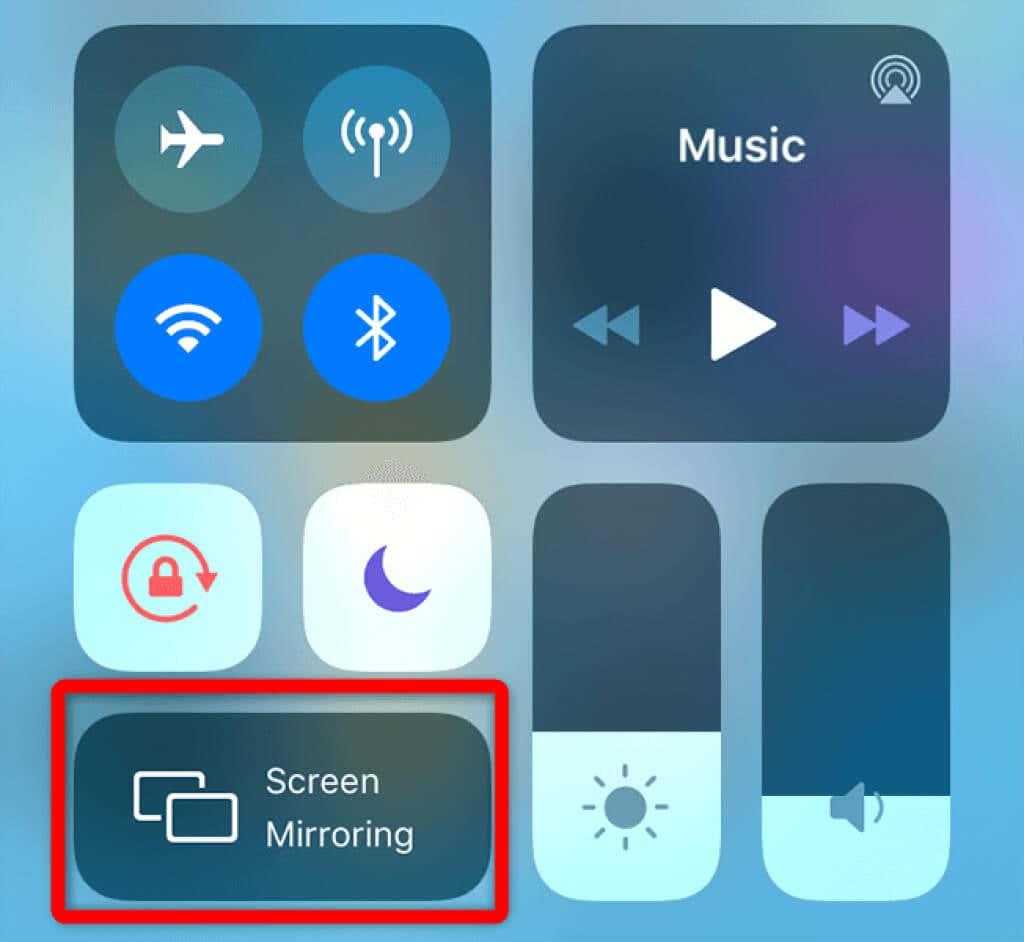
- Seleccioneu el vostre dispositiu Roku de la llista de dispositius.
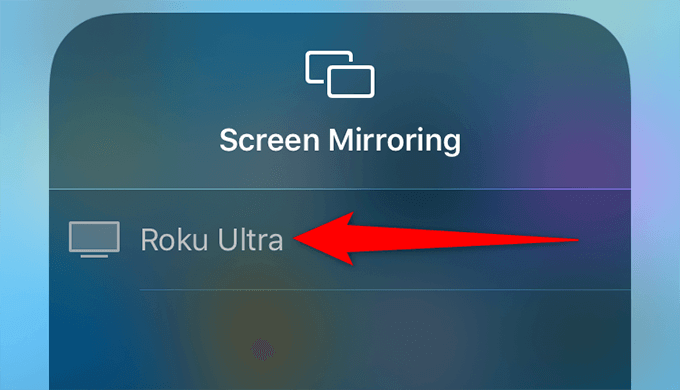
- Una contrasenya d'AirPlay hauria d'aparèixer al vostre Roku. Introduïu aquest codi al vostre iPhone o iPad i toqueu D' acord .
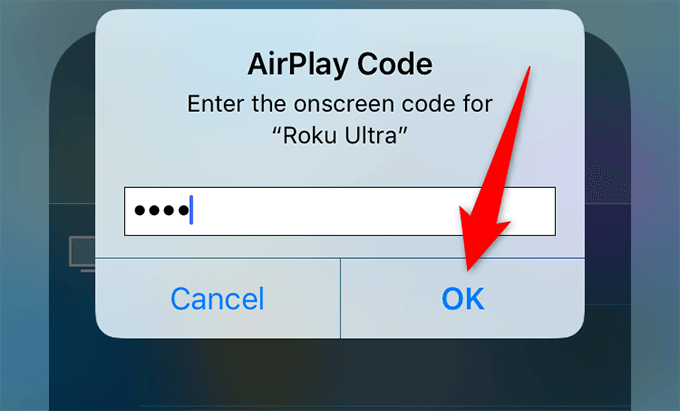
- Veureu la pantalla del vostre dispositiu Apple al vostre Roku.
- Per deixar de duplicar la pantalla de l'iPhone o l'iPad, toqueu Atura la duplicació al dispositiu.
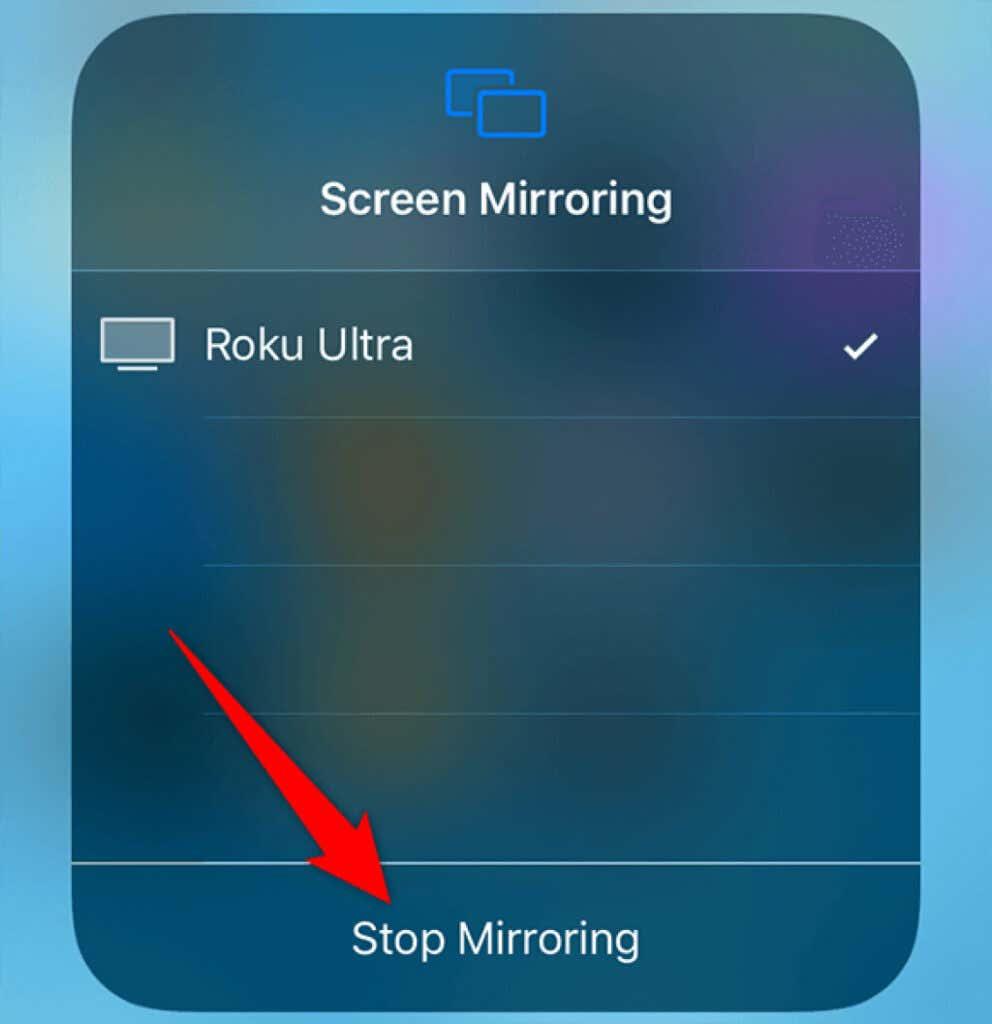
Mira la pantalla d'un Mac a Roku
El Mac també té una funció de duplicació integrada , de manera que no necessiteu cap aplicació de tercers.
- Seleccioneu la icona del Centre de control a la barra de menús del vostre Mac i trieu Screen Mirroring .
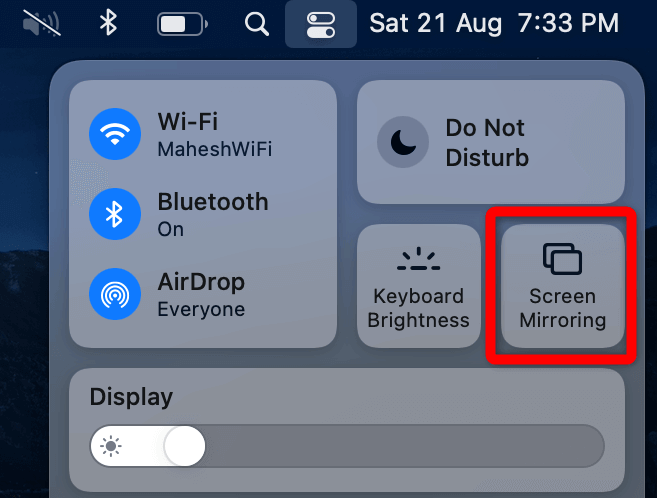
- Seleccioneu el vostre dispositiu Roku a la llista.
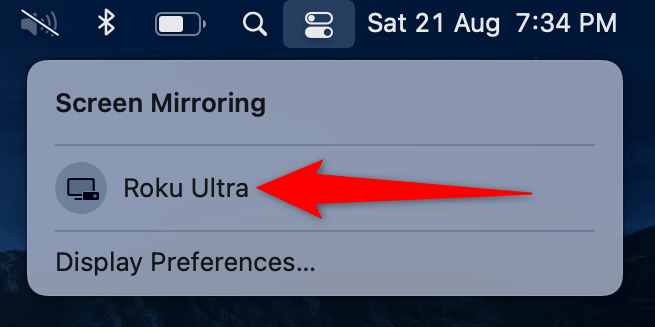
- Anoteu la contrasenya del vostre Roku i introduïu-la al missatge del vostre Mac. Seleccioneu D'acord .
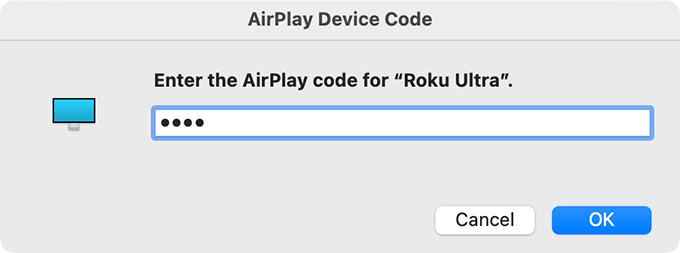
- El vostre Roku mostrarà tota la pantalla del vostre Mac.
- Per deixar de duplicar la pantalla del vostre Mac, seleccioneu la icona de duplicació a la barra de menús del vostre Mac i trieu el vostre dispositiu Roku.
I així és com gaudeixes del contingut del teu dispositiu Apple a la pantalla gran del teu Roku.